Comment envoyer du code Skype avec le bon format
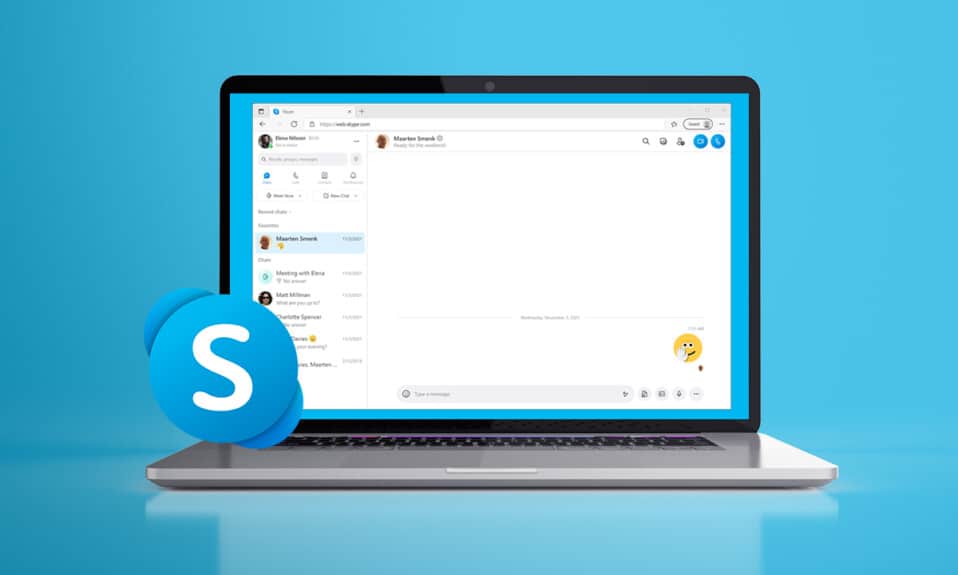
Avant que Zoom ne devienne la nouvelle norme de l'industrie(industry standard) , Skype était l' application de visioconférence(video call) utilisée sur toutes les principales plates-formes, que ce soit Windows , macOS ou Android . Bien qu'ils ne soient plus répandus, les gens utilisent toujours Skype pour communiquer avec d'autres par le biais d' appels texte et vidéo(text and video calls) . Les gens utilisent également cette application pour assister à des réunions et à des entretiens. Supposons que(Suppose) vous assistiez à un entretien(techie interview) avec un technicien et que vous n'ayez pas conscience d'envoyer du code Skype(Skype code) avec un formatage approprié. Cet article sur le texte du code Skype(Skype code) vous aidera à envoyer le code avec un formatage approprié.

Comment envoyer du code Skype avec le bon format(How to Send Skype Code with Proper Format)
Skype est une application complexe qui ne possède pas de barre d' outils de formatage(formatting toolbar) distincte . Pour mettre en gras ou souligner un mot, vous devez appliquer quelques caractères spéciaux comme ;
- Pour mettre un mot en gras(bold) , mettez des astérisques(asterisks) autour de ce mot.
- Pour mettre un mot en italique(italic) , placez un trait de soulignement(underscore) autour de ce mot.
Cela peut également être appliqué au texte du code Skype . (Skype code)Lorsque vous essayez d'envoyer un code sur une boîte de discussion Skype(Skype chat) , l'application le traite comme du texte ordinaire. Cela permettra aux lignes de code d'être enveloppées. Pour éviter ce retour à la ligne, utilisez l'une des méthodes ci-dessous pour envoyer du code avec une mise en forme appropriée.
Méthode 1 : Utiliser la balise {code} (Method 1: Use {code} Tag )
Vous pouvez inclure le texte dans la balise {code} pour envoyer le code Skype(Skype code) dans un format approprié. Cette fonctionnalité a été récemment ajoutée ; par conséquent, cette fonctionnalité peut ne pas fonctionner sur les anciennes versions de l'application. Cette balise {code} est similaire aux balises HTML .
1. Ouvrez Skype sur votre appareil.
2. Tapez le code que vous devez envoyer en l'entourant de la balise {code}({code} tag) . Ci-dessous un exemple de code :
{code}
Set fso = CreateObject(“Scripting.FileSystemObject”)
Set wshell = CreateObject(“WScript.Shell”)
logname=”GlobalHotkeys.txt”
Set logfile = fso.CreateTextFile(logname,True)
logfile.Write “Searching for shortcuts with hotkeys” & vbCrLf
{code}

Il existe un autre formatage de code Skype que vous pouvez utiliser dans la méthode suivante.
Lisez également:(Also Read:) Comment utiliser les effets de texte de Skype Chat
Method 2: Use !! Before Code
Vous pouvez également ajouter !!symbole avant le code pour envoyer le code Skype(Skype code) avec le formatage approprié. Cette méthode a été utilisée avant la méthode {code} et peut donc être utilisée sur toutes les versions.
1. Ouvrez Skype sur votre appareil.
2. Tapez !!puis ajoutez le code que vous devez envoyer. Ci(Below) -dessous un exemple de code(example code) :
!! Set fso = CreateObject(“Scripting.FileSystemObject”) Set wshell = CreateObject(“WScript.Shell”) logname=”GlobalHotkeys.txt” Set logfile = fso.CreateTextFile(logname,True) logfile.Write “Searching for shortcuts with hotkeys” & vbCrLf

Lisez également: (Also Read:) Correction du mixage stéréo Skype(Fix Skype Stereo Mix) ne fonctionnant pas dans Windows 10
Autres formats dans le message instantané Skype(Other Formats in Skype Instant Message)
Comme dit précédemment, vous pouvez également formater un mot, un groupe de mots ou une phrase facilement avec des caractères spéciaux. Vous trouverez ci -dessous quelques-uns des formats de (Below)code Skype(Skype code) spéciaux disponibles.
- Gras :(Bold:) mettez des asterisks (*) autour de ce mot. Par exemple, la fleur a l'air *incroyable*.
- Italique :(Italic:) mettez des traits de soulignement (_)(underscores (_)) autour du mot. Par exemple, La fleur a l'air _incroyable_(_amazing_) .
- Barré :(Strikethrough:) mettez un tilde (~) autour de ce mot. Par exemple, La fleur a l'air ~amazing~ .
- Monospace : Tapez !! and a espace(space) avant le message. Par exemple, !! La fleur a l'air incroyable.
Comment remplacer le formatage dans le message instantané Skype(How to Override Formatting in Skype Instant Message)
Vous pouvez remplacer ou rejeter toute mise en forme spéciale en incluant des @ symbols and a space au début de la phrase.
Par exemple;
@@ The flower looks amazing
Foire aux questions (FAQ)(Frequently Asked Questions (FAQs))
Q1. Ces méthodes peuvent-elles être utilisées dans les versions Android et iOS de Skype ?(Q1. Can these methods be used in Android and iOS versions of Skype?)
Rép. (Ans.) Oui(Yes) , le code Skype(Skype code) sera formaté en conséquence. Mais les lignes semblent enveloppées en raison de la petite taille de l'écran.
Q2. Comment changer la taille du texte sur Skype ?(Q2. How do I change the size of the text on Skype?)
Rép. (Ans. )Vous pouvez modifier la taille de la police sous l'option Messagerie dans les (Messaging)paramètres(Settings) . Les tailles disponibles sont plus petites, petites, normales, grandes et plus grandes.

Q3. Comment puis-je changer la couleur du texte dans Skype ?(Q3. How can I change the text color in Skype?)
Rép. Skype(Ans. Skype) , par défaut, ne vous permet pas de changer la couleur du texte. Mais vous pouvez télécharger des plug-ins pour changer la couleur. Vous pouvez essayer quelques plug-ins tels que colors.exe .
Q4. Puis-je changer le mode sur Skype ?(Q4. Can I change the mode on Skype?)
Rép. Oui(Ans. Yes) , vous pouvez changer le mode en sombre ou clair sur Skype à votre convenance. Appuyez simultanément sur Ctrl + Shift + T keys pour basculer entre les modes sombre et clair.
Recommandé(Recommended) :
- Fix Ubisoft Connect ne fonctionne pas
- Comment lire des fichiers OGG sur Windows 10
- Correction du processus hôte(Fix Host Process) pour la configuration de la synchronisation
- Fix Discord n'arrête pas de planter
Nous espérons que cet article sur la façon d'envoyer du code Skype(Skype code) avec un formatage approprié sera un conseil utile et vous fera ressembler à un professionnel de Skype parmi vos pairs. Envoyez-nous vos réflexions et commentaires concernant cet article dans la section des commentaires(comment section) ci- dessous.
Related posts
Comment réparer Skype error 2060: Security sandbox Violation
10 Best Android Emulators pour Windows and Mac
Comment Fix VLC ne prend pas en charge UNDF Format
Comment 08138854 sur DirectV
Fix MHW Error Code 50382-MW1
Comment utiliser une carte-cadeau sur un compte Microsoft
Fix Discord n'arrête pas de planter
Fix Windows Update Error Code 0x80072efe
Correction du code d'erreur Steam e502 l3 dans Windows 10
Qu'est-ce que le processus d'embauche d'Amazon ?
Comment mapper le contrôleur au clavier
6 façons de corriger le code d'erreur Netflix M7121-1331-P7
Fix Unable à installer Network Adapter Error Code 28
Find GPS Coordinate pour n'importe quel endroit
Comment compresser un PDF pour réduire sa taille de fichier
Comment désactiver les notifications de la place de marché Facebook
Comment vérifier Email ID lié à votre Facebook Account
Comment convertir M4B en MP3 dans Windows 10
Comment installer GCC sur Ubuntu
3 Ways pour enlever Slideshow From Any Website
